Atualizado em November 2024: Pare de receber mensagens de erro que tornam seu sistema mais lento, utilizando nossa ferramenta de otimização. Faça o download agora neste link aqui.
- Faça o download e instale a ferramenta de reparo aqui..
- Deixe o software escanear seu computador.
- A ferramenta irá então reparar seu computador.
Se você está em um local de trabalho onde muitas vezes você precisa conectar diferentes sistemas, como em uma aula de informática, centro de exames, etc., você precisa compartilhar um sistema com outro. No entanto, às vezes o compartilhamento pode não ser fácil e você pode enfrentar problemas ao conectar máquinas. Se você não conseguir acessar uma pasta compartilhada no
Windows 8
de um
Windows 7
máquina, essa é uma questão diferente. Mas se você não conseguir entrar em um Computador Compartilhado, esta mensagem pode ajudá-lo a solucionar o problema.
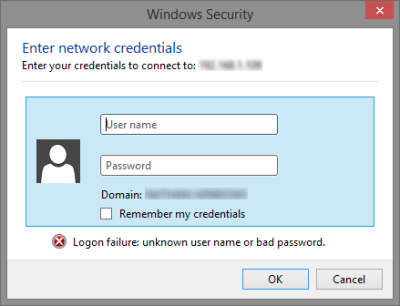
Considere um cenário – você fixou o compartilhamento de um sistema para todos. Quando você continua a digitar suas credenciais de rede para se conectar ao computador compartilhado, mesmo quando você envia as credenciais corretas, você recebe uma mensagem
Falha de Logon Nome de usuário desconhecido ou senha ruim
. Quando você tenta entrar nesse sistema a partir de outra máquina, você é mantido perguntando as credenciais novamente e novamente. Quando você digita o nome de usuário e a senha do sistema, você recebe uma mensagem de falha de logon. Então, basicamente, credenciais inválidas estão causando o problema, embora você tenha definido a permissão do sistema compartilhado como ‘sem exigir credenciais’.
Tabela de Conteúdos
Falha de Logon Nome de usuário desconhecido ou senha ruim
Atualizado: novembro 2024.
Recomendamos que você tente usar esta nova ferramenta. Ele corrige uma ampla gama de erros do computador, bem como proteger contra coisas como perda de arquivos, malware, falhas de hardware e otimiza o seu PC para o máximo desempenho. Ele corrigiu o nosso PC mais rápido do que fazer isso manualmente:
- Etapa 1: download da ferramenta do reparo & do optimizer do PC (Windows 10, 8, 7, XP, Vista - certificado ouro de Microsoft).
- Etapa 2: Clique em Iniciar Scan para encontrar problemas no registro do Windows que possam estar causando problemas no PC.
- Clique em Reparar tudo para corrigir todos os problemas
Se você está enfrentando esse problema, aqui está um método simples para resolver esse problema:
Cometer erros durante a edição do Registro do Windows pode afetar adversamente o seu sistema. Portanto, tenha cuidado ao editar entradas do registro e crie um ponto de Restauração do Sistema antes de prosseguir.
1.
Imprensa
Windows Key + R
combinação, tipo colocado
em
Run
caixa de diálogo e pressione
Enter
para abrir o
Editor do Registro.

?0479ea
2.
No painel esquerdo de
Editor do Registro
navegue aqui:
HKEY_LOCAL_MACHINESYSTEMCurrentControlSetControlLsa(Alaska)
(Louisiana393939)
3.
No painel esquerdo deste local de registro, destaque o
e chegar ao seu painel direito. Em seguida, clique com o botão direito do mouse no espaço em branco e selecione
Novo
->
Valor DWORD
. Dê o recém-criado
DWORD
(
REG_DWORD
) como
LmCompatibilityLevel
nome duplo clique sobre ele para obter este:
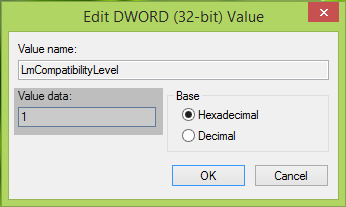
4.
No acima mostrado
Processar valor DWORD
caixa, coloque o
Dados de valor
é igual a
1
. Clique
OK
. Você pode agora fechar
Editor do Registro
e reiniciar a máquina. Após reiniciar seu computador, você poderá facilmente entrar no sistema compartilhado.
Diga-nos se isto funcionou para si. Caso contrário, você poderá reverter as alterações ou restaurar seu computador Windows de volta.
RECOMENDADO: Clique aqui para solucionar erros do Windows e otimizar o desempenho do sistema
Enzo é um fã entusiasta do Windows que gosta de resolver problemas do Windows em particular e falar sobre tecnologias MS em geral.
